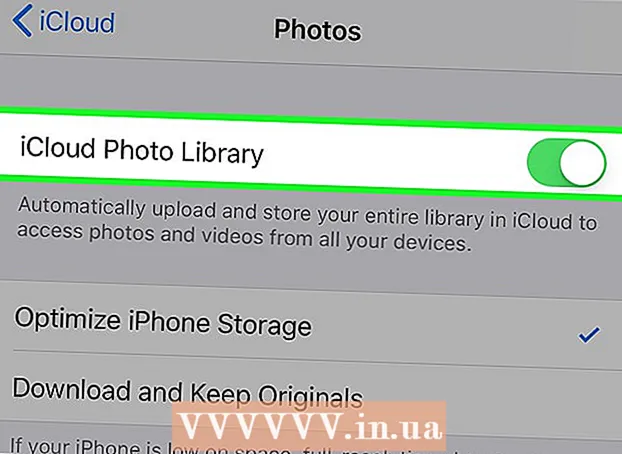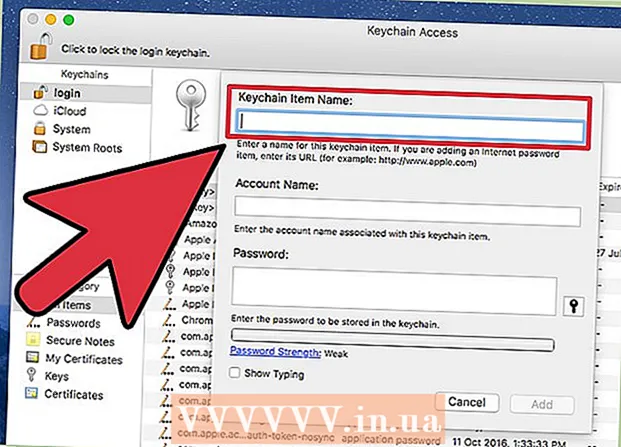Yazar:
Sara Rhodes
Yaratılış Tarihi:
10 Şubat 2021
Güncelleme Tarihi:
1 Temmuz 2024

İçerik
- adımlar
- Bölüm 1 / 2: Erişim Noktası Nasıl Oluşturulur
- Bölüm 2/2: Bir erişim noktasına erişim nasıl sağlanır
- İpuçları
- Uyarılar
Bu makale, komut satırını kullanarak bir Windows bilgisayarda nasıl kablosuz erişim noktası oluşturulacağını gösterecektir. Açıklanan yöntem, yönetici olarak oturum açtığınızı varsayar.
adımlar
Bölüm 1 / 2: Erişim Noktası Nasıl Oluşturulur
- Başlat Menüsünü Açın 1
 ... Ekranın sol alt köşesindedir. Veya 2 tuşuna basın⊞ Kazanç Başlat menüsünü açmak için 3
... Ekranın sol alt köşesindedir. Veya 2 tuşuna basın⊞ Kazanç Başlat menüsünü açmak için 3
- Windows 8'de farenizi ekranın sağ üst köşesine getirin ve ardından büyüteç simgesine tıklayın.

 ... Başlat menüsünün en üstündedir.
... Başlat menüsünün en üstündedir. 
- Fare yerine izleme dörtgeni olan bir dizüstü bilgisayarınız varsa, izleme dörtgenine iki parmağınızla dokunun (bu eylem sağ tıklamanın yerini alır).

- "Yönetici olarak çalıştır" seçeneği etkin değilse, bir erişim noktası oluşturamazsınız.



- Satırda "Evet" kelimesi eksikse, komut satırını kullanarak kablosuz erişim noktası oluşturamazsınız.

netsh wlan barındırılan ağ modunu ayarla = ssid'e izin ver = AĞ ADI anahtarı = ŞİFRE ve bas ↵ Girin... "AĞADI" ve "ŞİFRE" sözcüklerini erişim noktasının ağ adı ve parolasıyla değiştirin.


Bölüm 2/2: Bir erişim noktasına erişim nasıl sağlanır
 1 Başlat menüsünü aç
1 Başlat menüsünü aç  ve arama çubuğuna girin Kontrol Paneli. Bu, Kontrol Paneli yardımcı programını bulacaktır.
ve arama çubuğuna girin Kontrol Paneli. Bu, Kontrol Paneli yardımcı programını bulacaktır.  2 Tıklamak Kontrol Paneli. Başlat menüsünün en üstünde görünecektir.
2 Tıklamak Kontrol Paneli. Başlat menüsünün en üstünde görünecektir.  3 Tıklamak Ağ ve Internet. Sayfanın ortasında.
3 Tıklamak Ağ ve Internet. Sayfanın ortasında.  4 Tıklamak Ağ ve Paylaşım Merkezi. Bu seçeneği sayfanın üst kısmında bulacaksınız.
4 Tıklamak Ağ ve Paylaşım Merkezi. Bu seçeneği sayfanın üst kısmında bulacaksınız.  5 Tıklamak Adaptör ayarlarını değiştir. Bu bağlantı, pencerenin sol üst tarafında bulunur.
5 Tıklamak Adaptör ayarlarını değiştir. Bu bağlantı, pencerenin sol üst tarafında bulunur.  6 Aktif internet bağlantısının adına sağ tıklayın. Bunu Ağ Bağlantıları penceresinin en üstünde bulacaksınız.
6 Aktif internet bağlantısının adına sağ tıklayın. Bunu Ağ Bağlantıları penceresinin en üstünde bulacaksınız.  7 Tıklamak Özellikleri. Açılır menünün alt kısmına yakındır.
7 Tıklamak Özellikleri. Açılır menünün alt kısmına yakındır.  8 sekmesine tıklayın Erişim. Pencerenin üst kısmındadır.
8 sekmesine tıklayın Erişim. Pencerenin üst kısmındadır.  9 "Diğer ağ kullanıcılarının kullanmasına izin ver"in yanındaki kutuyu işaretleyin... ". Pencerenin üst kısmına yakın.
9 "Diğer ağ kullanıcılarının kullanmasına izin ver"in yanındaki kutuyu işaretleyin... ". Pencerenin üst kısmına yakın.  10 "Ev ağı bağlantısı" seçeneğinin altındaki kutuyu işaretleyin. Sayfanın ortasında.
10 "Ev ağı bağlantısı" seçeneğinin altındaki kutuyu işaretleyin. Sayfanın ortasında.  11 Oluşturulan erişim noktasının adına tıklayın. Buna şöyle bir ad verilecektir: "Yerel Alan Bağlantısı * #".
11 Oluşturulan erişim noktasının adına tıklayın. Buna şöyle bir ad verilecektir: "Yerel Alan Bağlantısı * #".  12 Tıklamak tamam. Artık diğer kullanıcılar (cihazlar) oluşturulan kablosuz erişim noktasına bağlanabilir.
12 Tıklamak tamam. Artık diğer kullanıcılar (cihazlar) oluşturulan kablosuz erişim noktasına bağlanabilir.
İpuçları
- Komut isteminde girin netsh wlan barındırılan ağı durdurerişim noktasını kapatmak için
Uyarılar
- Bir etkin nokta oluşturmak, internet bağlantınızı herkese açık hale getirir. Bu nedenle havaalanı veya kafe gibi kalabalık yerlerde hotspot kurarken dikkatli olun.